Cómo reparar el código de error de Mac -50 al copiar o mover archivos
Solucionar Problemas De Mac Guía De Resolución De Problemas / / August 05, 2021
Todos sabemos que Mac es uno de los sistemas operativos informáticos más reputados del mundo con una enorme base de usuarios. Pero esto no significa que una persona que usa Mac no pueda encontrar ningún problema. Recientemente, muchas personas han afirmado que se encontraron con el Código de error de Mac -50 al intentar copiar o mover archivos en su sistema. El problema puede ocurrir debido a varias razones, incluido un archivo temporal atascado en un estado de limbo, metadatos de archivo incorrectos, Problemas con los datos de NVRAM y PRAM, problemas en los archivos de la unidad, falla del firmware del sistema operativo o la unidad está formateada en el archivo incorrecto tipo.
Ahora conoce los problemas y es hora de resolverlos. Siga leyendo para saber cómo corregir el código de error de Mac -50 que obtiene al copiar o mover archivos.

Tabla de contenido
-
1 Arreglando el código de error de Mac -50
- 1.1 Reinicie su sistema Mac
- 1.2 Procedimiento de encendido y apagado
- 1.3 Cambiar el nombre del archivo
- 1.4 Restablecer NVRAM y PRAM
- 1.5 Ejecute la función de primeros auxilios
- 2 Envolver
Arreglando el código de error de Mac -50
Hay varias cosas que puede hacer para resolver el problema. Sin embargo, comenzaremos con los simples y pasaremos a los más complejos más adelante. Sigue leyendo para conocerlos.
Reinicie su sistema Mac

Esta es la solución más básica para empezar antes de intentar cualquier cosa que sea compleja. Si el error se debe a un archivo atascado en un estado de limbo, este método resolverá su problema. El reinicio ayudará a limpiar la carpeta temporal y el problema se resolverá.
Procedimiento de encendido y apagado
Si el reinicio no funciona para usted, entonces el problema está en el tipo de archivo temporal con el que está tratando. Este problema se puede resolver forzando un procedimiento de ciclo de energía. El método obligará al sistema operativo a eliminar todos los problemas relacionados con los archivos temporales. Para forzar un procedimiento de ciclo de energía, siga los pasos que se indican a continuación:

- En primer lugar, retire cualquier unidad externa o unidad flash USB conectada a su sistema Mac. Luego, haga clic en el ícono de Apple en la esquina superior izquierda de su sistema.
- Toque Apagar en el menú.
- Ahora debe esperar hasta que se complete el procedimiento. Después de eso, desenchufe el cable de alimentación de la toma de corriente. Esto ayudará a drenar los condensadores de potencia.
- Finalmente, reinicie la computadora e intente copiar o mover los archivos nuevamente.
Si aún aparece el código de error -50, continúe con el siguiente paso.
Cambiar el nombre del archivo
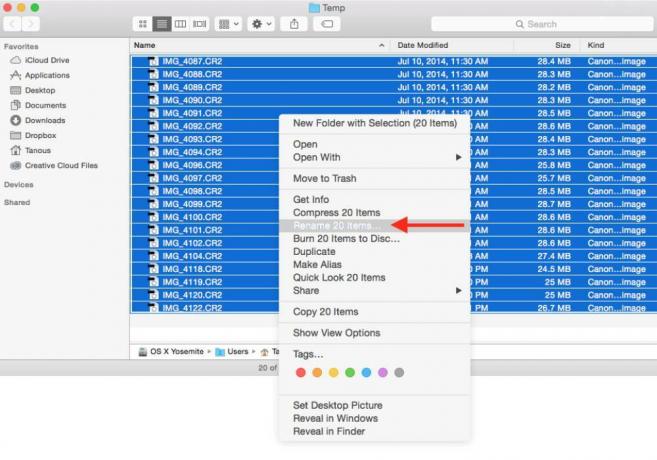
Otra razón por la que se enfrenta al Código de error -50 podría deberse a metadatos de archivo incorrectos. Puede contrarrestar este problema cambiando el nombre del archivo y cambiando su extensión. Si el procedimiento funciona, puede restaurar el nombre y la extensión anteriores cambiándolos de nuevo.
Si aún enfrenta el error, pase a la siguiente solución.
Restablecer NVRAM y PRAM
Bueno, si alguno de los métodos anteriores no le ha funcionado, entonces puede deberse a que el problema está profundamente arraigado en NVRAM (memoria de acceso aleatorio no volátil) o PRAM (parámetro RAM). Para resolver el código de error -50, debe restablecer ambos.
- Comience apagando su sistema Mac.
- Tan pronto como lo encienda, presione Opción + Comando + P + R juntos durante unos 20 segundos.
- Ahora, escuche los sonidos de inicio y tan pronto como escuche el segundo, suelte las cuatro teclas a la vez. El logo de Apple desaparecerá.
- Finalmente, reinicie el sistema e intente copiar o mover los archivos nuevamente.
Ejecute la función de primeros auxilios

A veces, la razón detrás del código de error de Mac -50 son los archivos de la unidad dañados. Esto suele suceder cuando intenta copiar o mover archivos desde un disco duro externo. Para resolverlo, debe usar la función Primeros auxilios en la sección Utilidad de disco. Sigue leyendo para saber más al respecto en detalle:
- Abra la aplicación Finder y toque el botón Ir ubicado en la barra superior.
- Ahora, busque Utilidades en el menú y luego tóquelo.
- Dentro de Utilidades, busque Utilidad de Discos. Una vez que lo encuentre, haga clic en él.
- En Utilidad de Discos, encontrará la opción Unidad de arranque en el lado izquierdo. Haz click en eso.
- Después de eso, verá una opción de Primeros auxilios en la parte superior de la pantalla.
- Una vez que haga clic en él, aparecerá un mensaje de confirmación. Haga clic en Ejecutar para comenzar el proceso.
- Una vez finalizado, puede repetir el proceso para todos los dispositivos externos conectados.
- Finalmente, reinicie su sistema Mac e intente copiar o mover los archivos nuevamente.
Envolver
Espero que los métodos mencionados anteriormente le hayan ayudado a deshacerse del Código de error de Mac -50. Si el problema persiste, utilice Reimage Repair Tool, que le ayudará a reemplazar los archivos corruptos. También ayudará a optimizar su sistema Mac.



